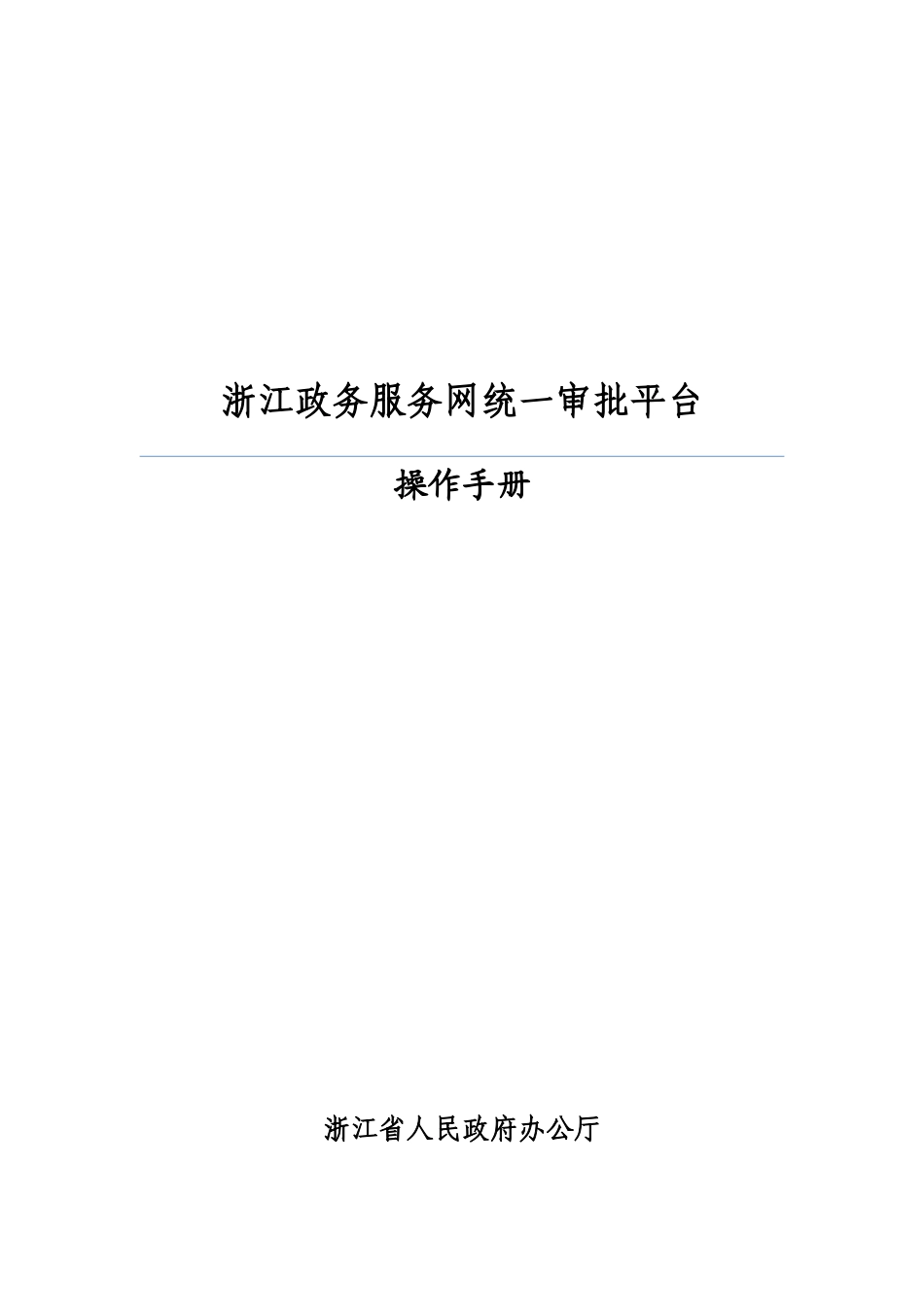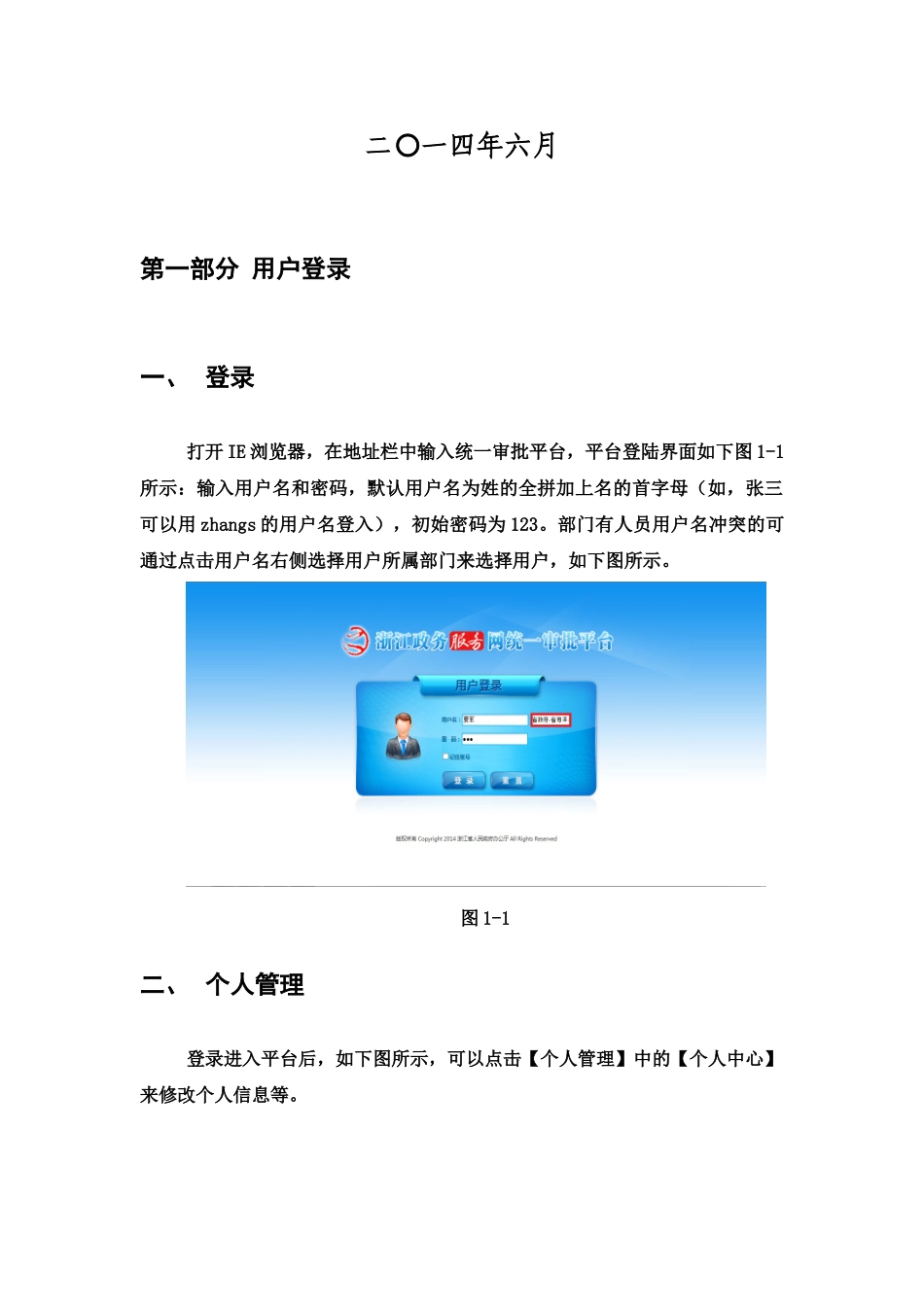浙江政务服务网统一审批平台操作作业手册浙江政务服务网统一审批平台操作手册浙江省人民政府办公厅二一四年六月〇第一部分 用户登录一、 登录打开 IE 浏览器,在地址栏中输入统一审批平台,平台登陆界面如下图 1-1所示:输入用户名和密码,默认用户名为姓的全拼加上名的首字母(如,张三可以用 zhangs 的用户名登入),初始密码为 123。部门有人员用户名冲突的可通过点击用户名右侧选择用户所属部门来选择用户,如下图所示。图 1-1二、 个人管理登录进入平台后,如下图所示,可以点击【个人管理】中的【个人中心】来修改个人信息等。图 1-2【修改信息】中,可修改个人的基本信息,包括登录名和手机号码等,如下图所示。图 1-3【修改密码】中可以修改登录密码,如下图所示。图 1-4【常用意见】中可以添加一些常用的意见,用户可以添加、修改、删除自定义,选择增加常用意见,选择删除不用意见;如下图所示。图 1-5【过滤事项】中可以过滤掉不用的事项,如下图所示。点击图中启用状态栏中的按钮,可以修改事项的状态。图 1-6第二部分 审批业务办理一、 受理环节1. 如何新增业务申报人将办理相关材料送至相关【业务部门】收件窗口,收件人员核实材料,登录系统记。点击【新增业务】即进入新增业务主界面如下图 1-1。图 1-1其页面中心显示的是当前登录用户所在部门的审批事项。过点击相应的审批事项的【新增业务】按钮,可进入审批事的收件登记页面如下图 1-2图 1-2如图 1-2 所示为收件登记管理界面。该界面分为三部分:第一部分:页面中部项目的基本信息,根据具体申报的项目填入相应的信息。第二部分:页面底部申报的项目对应的申报材料,根据材料是纸制还是电子文档进行选择不同的材料填报方式。假如为纸制的选择纸制收取。假如为电子文档,选择上传方式并将相应的电子文档通过上传上去,如下图 1-3 所示。图 1-3第三部分:收件登记的顶部按钮区,主要有【保存】和【关闭】两个按钮。通过单击【保存】可保存信息。2. 如何受理受理人登录平台,可在【收件管理】内点击【统一受理】进行受理,如下图所示。图 2-1如图 2-2,收件来源分为【内网】和【外网】图 2-2内网办件的受理环节有【补齐补正】、【不予受理】和【受理】操作,如图 2-3。图 2-33. 如何进行不予受理操作点击【不予受理】按钮,显示如图 3-1 所示,填写不予受理的原因,点击【提交】。图 3-14. 如何进行补齐补正操作点击【补齐补正】按钮,,点...